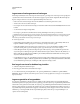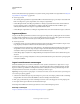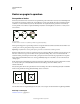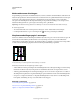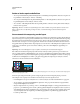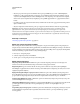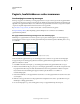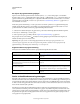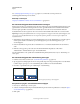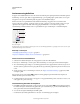Operation Manual
86
INDESIGN GEBRUIKEN
Layout
Laatst bijgewerkt 20/5/2011
U kunt ook het deelvenster Lagen gebruiken om objecten in een laag te vergrendelen of te ontgrendelen. Zie “Objecten
vergrendelen of ontgrendelen” op pagina 461.
❖ Ga als volgt te werk:
• Als u één laag wilt vergrendelen of ontgrendelen, klikt u in het deelvenster Lagen op een vakje in de tweede kolom
links om de laag weer te geven (vergrendelen) of te verbergen (ontgrendelen).
• U kunt alle lagen behalve de doellaag vergrendelen door Overige vergrendelen in het menu van het deelvenster
Lagen te selecteren. U kunt ook Alt (Windows) of Option (Mac OS) ingedrukt hounden en klikken op het
vierkantje helemaal links van de laag die u ontgrendeld wilt laten blijven.
• U kunt alle lagen ontgrendelen door Alle lagen ontgrendelen in het menu van het deelvenster Lagen te selecteren.
Lagen verwijderen
Vergeet niet dat elke laag in het hele document wordt toegepast. De laag staat dus op elke pagina van een document.
Voordat u een laag verwijdert, doet u er goed aan eerst alle andere lagen te verbergen en elke pagina in het document
te bekijken om na te gaan of de resterende objecten veilig kunnen worden verwijderd.
❖ Ga als volgt te werk:
• U verwijdert een laag door de laag vanuit het deelvenster Lagen naar het pictogram Verwijderen te slepen of door
Laag [laagnaam] verwijderen in het menu van het deelvenster Lagen te kiezen.
• U kunt meerdere lagen verwijderen door Ctrl (Windows) of Command (Mac OS) ingedrukt te houden terwijl u op
de lagen klikt om ze te selecteren. Sleep vervolgens de lagen vanuit het deelvenster Lagen naar het pictogram
Verwijderen of kies Lagen verwijderen in het menu van het deelvenster Lagen.
• U kunt alle lege lagen verwijderen door Ongebruikte lagen verwijderen in het menu van het deelvenster Lagen te
selecteren.
• U kunt een object op een laag verwijderen door het object in het deelvenster Lagen te selecteren en op het pictogram
Verwijderen te klikken.
Lagen in een document samenvoegen
U kunt het aantal lagen in een document verminderen zonder objecten te verwijderen door lagen samen te voegen.
Wanneer u lagen samenvoegt, worden alle objecten op de geselecteerde lagen naar de doellaag verplaatst. Van alle
lagen die u samenvoegt, zal alleen de doellaag in het document overblijven. De andere geselecteerde lagen worden
verwijderd. U kunt een document ook afvlakken door alle lagen samen te voegen.
Opmerking: Als u lagen samenvoegt die pagina- en stramienitems bevatten, worden de stramienitems op de achtergrond
van de samengevoegde laag geplaatst.
1 Selecteer in het deelvenster Lagen de gewenste lagen. Zorg ervoor dat ook de laag is geselecteerd die u als doellaag
wilt gebruiken. Als u het document wilt afvlakken, selecteert u alle lagen in het deelvenster.
2 Klik op een geselecteerde laag om deze als doellaag te activeren, zoals wordt aangegeven door het penpictogram.
3 Kies Lagen samenvoegen in het menu van het deelvenster Lagen.
U kunt lagen met dezelfde naam samenvoegen wanneer u een boek naar PDF gaat exporteren.
Meer Help-onderwerpen
“Lagen voorbereiden voordat u een boek naar PDF gaat exporteren” op pagina 542